Помилка 0xc000021a у Windows 10 - як її виправити

- 4862
- 153
- Mrs. Delbert D'Amore
Одна з поширених помилок у Windows 10 - синій екран "Проблема виникла на вашому ПК, і вона повинна відпочити" з індикацією коду зупинки 0xc000021a. Помилка може виникнути після встановлення оновлень, намагаючись відновити систему за допомогою точок відновлення, іноді в результаті оновлення драйверів, встановлення певних програм або систем системи, які впливають на системні файли.
У цій інструкції докладно про можливі способи виправити помилку 0xC000021A у Windows 10 залежно від ситуації. При високій ймовірності один із способів допоможе відносно легко вирішити проблему.
Відновлення системи при зупинці коду 0xc000021a

Перш ніж перейти безпосередньо до методів вирішення проблеми, зверніть увагу на те, де саме ми її вирішимо, за умови, що Windows 10 показує синій екран з помилкою 0xc000021a.
Після декількох перезавантажень комп'ютера з цією помилкою ви побачите повідомлення "Підготовка автоматичного відновлення", потім - "Діагностика комп'ютера".
Після завершення діагнозу з’явиться екран із заголовком "автоматичного відновлення" та повідомленням про те, що комп'ютер був запущений неправильно. Нам це потрібно: натисніть кнопку "Додаткові параметри".
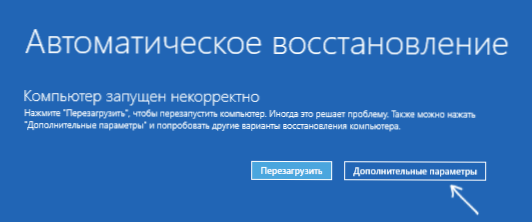
Відновлення Windows 10 буде запущена з інструментами, які нам корисно відновити продуктивність комп'ютера або ноутбука. Інші способи запуску середовища відновлення Windows 10 (наприклад, ви можете використовувати флеш -накопичувач для завантаження, якщо описаний вище метод не працює у вашому випадку).
Відключення цифрового підпису водіїв
Перший метод, який працює у випадках, коли ви стикаєтесь із кодом зупинки 0xC000021A, тимчасово відключає цифровий підпис драйверів. Цей метод підходить у випадках, коли помилка виникла після встановлення оновлень (включаючи драйвери), при відновленні з точки відновлення, а також після встановлення деяких програм.
Процедура буде такою:
- На першому екрані середовища відновлення (як потрапити на нього, було розглянуто вище) виберіть "Пошук та усунення казки".
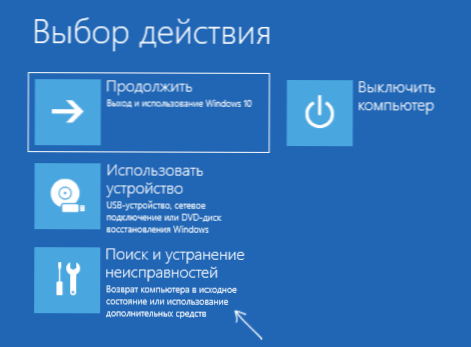
- Потім перейдіть до розділу "Додаткові параметри", натисніть "Параметри завантаження", а потім "Кнопка перезавантаження".
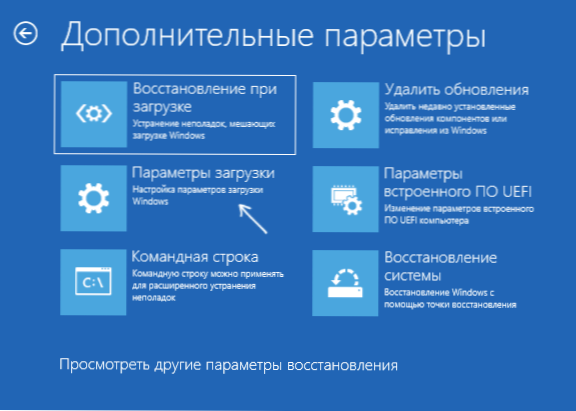
- Комп'ютер перезавантажиться, а потім ви побачите екран із параметрами завантаження. Натисніть клавішу F7 (на деяких ноутбуках - FN+F7), щоб завантажити Windows 10 з відключеною перевіркою перевірки підпису.
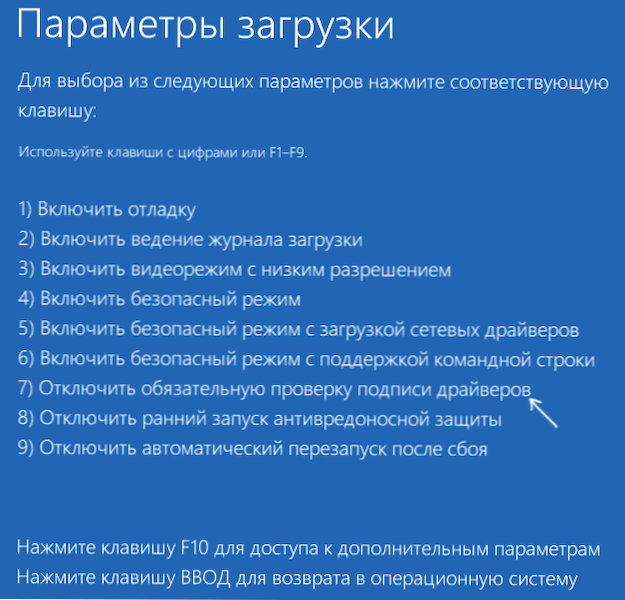
- Якщо завантаження цього разу буде успішним, зачекайте остаточного завантаження Windows 10, і якщо він завершить встановлення оновлень або будь -якого програмного забезпечення, дозвольте системі зробити це.
- Перезавантажте комп'ютер, як завжди, якщо це наш випадок - цього разу комп'ютер завантажиться без помилок.
- Якщо комп'ютер завантажений відключеною перевіркою цифрового підпису драйверів, а подальший контекст перезавантаження не працює - спробуйте повернути драйвери (якщо ви поновили їх поновлення перед проблемою) або видалити нещодавно встановлену Антивіруси та третєпартійні програми, особливо ті, що встановлюють віртуальні пристрої для віртуальних пристроїв на комп’ютері.
Інструкції з іншими методами роблять те саме: як відключити перевірку підпису драйверів у Windows 10.
Відновлення цілісності системних файлів з помилкою 0xc000021a
Ця ж помилка спричинена пошкодженням важливих системних файлів Windows 10: зокрема, якщо ви пошкоджуєте або видалите файли CSRSS.Exe або Winlogon.Exe, ви отримаєте цей конкретний код зупинки.
Рішення буде таким:
- У середовищі відновлення перейдіть до розділу "Пошук та усунення несправностей" - "Додаткові параметри" - "Командний рядок".
- У запущеному командному рядку використовуйте команду
Sfc /scannow /offbootdir = c: \ /offwindir = c: \ windows
Простий вхід SFC /SCANNOW не буде працювати в навколишньому середовищі, більше про це в матеріалі відновлення цілісності системних файлів Windows 10.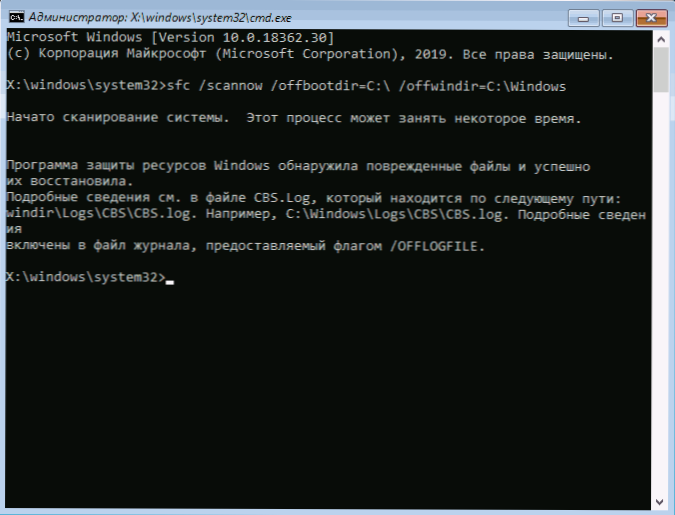
- Після введення команди (не пропустіть прогалини), натисніть кнопку Введіть і дочекайтеся завершення процесу, який може зайняти тривалий час.
- Якщо нам пощастить, ви побачите повідомлення "Програма захисту ресурсів Windows виявила пошкоджені файли та успішно відновила їх".
Якщо все виходить, закрийте командний рядок і перезавантажте комп'ютер: у сценарії, коли причина була в модифікованих або пошкоджених системних файлах, синій екран 0xc000021a не повинен з’являтися.
Точки відновлення та видалення оновлень
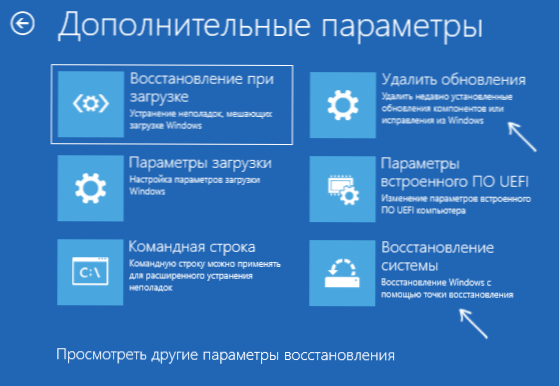
Якщо два попередні методи не допомогли у виправленні помилок, зверніть увагу на ще два моменти «додаткових параметрів» середовища відновлення:
- Відновлення системи - Відновлення Windows за допомогою точки відновлення. Якщо є точки відновлення, спробуйте використовувати цей елемент, навіть якщо сама помилка почала з’являтися точно після використання точок відновлення, але з інтерфейсу Windows
- Видалити оновлення - Використовуючи цю точку, ви можете видалити нещодавно встановлені оновлення Windows 10, які можуть спричинити помилку.
Якщо нічого з цього не допомогло, я можу запропонувати або спробувати вручну відновити регістр Windows 10 (на жаль, в останніх версіях системи важко - вони не зберігають автоматичну резервну копію реєстру) або відновлюють систему до оригіналу Держава (в тому числі з даними).
Необхідний елемент із назвою "Повернення комп'ютера до його початкового стану" для початку відновлення знайдеться в розділі "Пошук та усунення несправностей". Суть цієї дії описана у статті, як скинути Windows 10 або автоматичне перевстановлення ОС.
- « Оновлення Windows 10 травня 2019 року (версія 1903) доступне для завантаження та встановлення
- PortableBaseLayer - Який диск у Windows 10 »

